تسمح لك معظم تطبيقات جداول البيانات الحديثة بتحديد أسماء الصفوف والأعمدة. ليس لدى MS Excel مثل هذه الفرصة: يجب إدخال توقيعات البيانات مباشرة في الجدول. لكن هذا له مصلحته الخاصة. يتيح هذا البرنامج ترك تسميات مرئية لسلسلة التباينات عند تمرير الجدول بأي عدد من الخلايا عموديًا وأفقيًا.
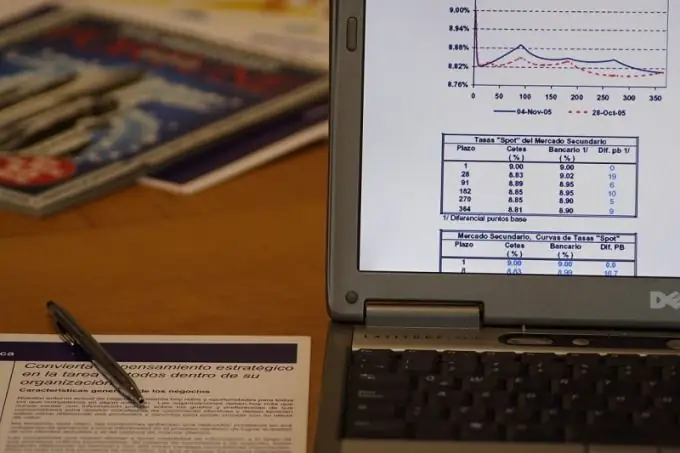
تعليمات
الخطوة 1
وبالتالي ، يمكن ترك التسميات التوضيحية والعناوين مرئية ، ويمكن نقل البيانات وتمريرها لأعلى ولليسار. يكون هذا منطقيًا عندما يكون الجدول كبيرًا وأنت تقوم بإدخال أو عرض البيانات الموجودة في نهايات الصفوف أو الأعمدة. من أجل عدم الخلط وعدم إدخال المعلومات في خلية غير مناسبة ، فمن الملائم أن تكون التوقيعات في مرأى من الجميع طوال الوقت.
الخطوة 2
في جداول البيانات وقواعد البيانات الأخرى ، ستظل أسماء الصفوف (للتمرير الأفقي) أو أسماء الأعمدة (للتمرير العمودي) مرئية. هذه ، على سبيل المثال ، MS Access و Statistica لنظام التشغيل Windows وغيرها. في Excel ، يمكنك تكرار نفس النافذة على ورقة واحدة ، وستكون ملصقات البيانات أعلى الجدول نفسه ، ويمكن إجراء التلاعب بها بشكل مستقل عن بعضها البعض.
الخطوه 3
للقيام بذلك ، اكتب أولاً العناوين في الأعمدة والتعليقات التوضيحية على الصفوف. لا يهم إذا كنت تستخدم دمج الخلايا ، وكم عدد المستويات التي ستحتوي عليها العناوين والعناوين الفرعية: في أي حال ، يمكنك تقسيم الورقة إلى مناطق ثابتة وقابلة للتمرير وفقًا لاحتياجاتك تمامًا.
الخطوة 4
بعد التوقيع على رؤوس وأسماء الخطوط ، في القائمة الرئيسية للبرنامج ، حدد قسم "النافذة" وابحث عن عنصر "التقسيم" فيه. بشكل افتراضي ، سيتم تقسيم نافذة الورقة المرئية إلى أربعة قطاعات متساوية بخطوط متحركة بحرية. في هذه الحالة ، سيتم تكرار الجزأين العلوي والأيسر من الصفحة ، مفصولين بخطوط فاصلة المنطقة ، على الجدول الأصلي بعدد الصفوف والأعمدة حيث توجد صفوف وأعمدة على اليسار وفوق الفواصل.
الخطوة الخامسة
ليست هناك حاجة على الإطلاق لمثل هذه المضاعفة. لذلك ، إذا كنت بحاجة إلى ترك أسماء الأسطر فقط مرئية ، فانقر نقرًا مزدوجًا على الخط الفاصل الأفقي. سيختفي وكذلك مضاعفة أسماء الأعمدة. ثم حرك المؤشر فوق الخط العمودي ، وسيغير مؤشره مظهره. أثناء الضغط باستمرار على زر الماوس الأيسر ، اسحب الخط الفاصل إلى الحد الأيمن لأسماء الصفوف.
الخطوة 6
لإزالة المضاعفة غير الضرورية لأسماء الصفوف ، انتقل إلى قائمة النافذة وحدد عنصر تجميد المناطق فيه. ستختفي مضاعفة الأسماء مرة أخرى ، وسيتغير الخط العمودي من ثلاثي الأبعاد إلى ثنائي الأبعاد وسيتم إصلاحه بشكل صارم. الآن ، عند التمرير أفقيًا في الجدول ، ستكون تسميات الخطوط مرئية دائمًا ، بغض النظر عن عدد الصفحات المطبوعة من البيانات التي تقوم بالتمرير خلالها.
الخطوة 7
بالطريقة نفسها ، يمكنك فصل عناوين الأعمدة أو كليهما في نفس الوقت. ومع ذلك ، لن يكون من الممكن إزالة أو نقل الخطوط الفاصلة في هذا الوضع. إذا ارتكبت خطأ ، وتحتاج إلى نقل أحد الخطين الفاصلين أو كليهما ، في قائمة "النافذة" ، حدد "فتح المناطق". ستعود المقسمات إلى المظهر ثلاثي الأبعاد ، ويمكنك سحبها إلى المكان المطلوب على الصفحة باستخدام الماوس. ثم أعد تثبيت المناطق. عندما لا تكون هناك حاجة لفصل المناطق ، في قائمة "النافذة" ، حدد "Uncoupled". ومع ذلك ، هذا ليس ضروريا على الإطلاق ، منذ ذلك الحين لن تظهر هذه الأسطر في الطباعة.






